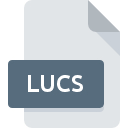
Extension de fichier LUCS
Amaya Tools
-
DeveloperW3C
-
Category
-
Popularité0 ( votes)
Qu'est-ce que le fichier LUCS?
Le nom de format complet des fichiers qui utilisent l’extension LUCS est Amaya Tools. La spécification Amaya Tools a été créée par W3C. Le format de fichier LUCS est compatible avec les logiciels pouvant être installés sur la plate-forme système Windows. Les fichiers avec l'extension LUCS sont classés en tant que fichiers Autres dossiers. Le sous-ensemble Autres dossiers comprend 6033 divers formats de fichiers. Le logiciel recommandé pour la gestion des fichiers LUCS est Amaya. Sur le site officiel de W3C developer, vous trouverez non seulement des informations détaillées sur le logiciel Amaya, mais également sur LUCS et d’autres formats de fichiers pris en charge.
Programmes prenant en charge l'extension de fichier LUCS
Le tableau ci-dessous répertorie les programmes prenant en charge les fichiers LUCS. Les fichiers avec l'extension LUCS, comme n'importe quel autre format de fichier, peuvent être trouvés sur n'importe quel système d'exploitation. Les fichiers en question peuvent être transférés vers d'autres appareils, mobiles ou fixes, mais tous les systèmes ne sont pas nécessairement capables de gérer correctement ces fichiers.
Comment ouvrir un fichier LUCS?
Les problèmes d'accès à LUCS peuvent être dus à diverses raisons. Heureusement, la plupart des problèmes courants avec les fichiers LUCS peuvent être résolus sans connaissances informatiques approfondies, et plus important encore, en quelques minutes à peine. La liste ci-dessous vous guidera tout au long du processus de résolution du problème rencontré.
Étape 1. Obtenez le Amaya
 La raison la plus courante de tels problèmes est le manque d'applications appropriées prenant en charge les fichiers LUCS installés sur le système. Pour résoudre ce problème, rendez-vous sur le site Web du développeur Amaya, téléchargez l’outil et installez-le. C'est aussi simple que ça Vous trouverez ci-dessus une liste complète des programmes prenant en charge les fichiers LUCS, classés selon les plates-formes système pour lesquelles ils sont disponibles. L'une des méthodes de téléchargement de logiciel les plus sans risque consiste à utiliser des liens fournis par des distributeurs officiels. Visitez le site Web Amaya et téléchargez le programme d'installation.
La raison la plus courante de tels problèmes est le manque d'applications appropriées prenant en charge les fichiers LUCS installés sur le système. Pour résoudre ce problème, rendez-vous sur le site Web du développeur Amaya, téléchargez l’outil et installez-le. C'est aussi simple que ça Vous trouverez ci-dessus une liste complète des programmes prenant en charge les fichiers LUCS, classés selon les plates-formes système pour lesquelles ils sont disponibles. L'une des méthodes de téléchargement de logiciel les plus sans risque consiste à utiliser des liens fournis par des distributeurs officiels. Visitez le site Web Amaya et téléchargez le programme d'installation.
Étape 2. Vérifiez que vous avez la dernière version de Amaya
 Vous ne pouvez toujours pas accéder aux fichiers LUCS bien que Amaya soit installé sur votre système? Assurez-vous que le logiciel est à jour. Parfois, les développeurs de logiciels introduisent de nouveaux formats qui prennent déjà en charge les nouvelles versions de leurs applications. Si vous avez une ancienne version de Amaya installée, il est possible que le format LUCS ne soit pas pris en charge. La version la plus récente de Amaya est compatible avec les versions antérieures et peut gérer les formats de fichiers pris en charge par les versions antérieures du logiciel.
Vous ne pouvez toujours pas accéder aux fichiers LUCS bien que Amaya soit installé sur votre système? Assurez-vous que le logiciel est à jour. Parfois, les développeurs de logiciels introduisent de nouveaux formats qui prennent déjà en charge les nouvelles versions de leurs applications. Si vous avez une ancienne version de Amaya installée, il est possible que le format LUCS ne soit pas pris en charge. La version la plus récente de Amaya est compatible avec les versions antérieures et peut gérer les formats de fichiers pris en charge par les versions antérieures du logiciel.
Étape 3. Associez les fichiers Amaya Tools à Amaya
Après avoir installé Amaya (la version la plus récente), assurez-vous qu’elle est définie comme application par défaut pour ouvrir les fichiers LUCS. La prochaine étape ne devrait poser aucun problème. La procédure est simple et largement indépendante du système

La procédure pour changer le programme par défaut dans Windows
- Cliquez avec le bouton droit sur le fichier LUCS et choisissez option.
- Ensuite, sélectionnez l'option , puis utilisez ouvrir la liste des applications disponibles.
- Pour finaliser le processus, sélectionnez entrée PC et, à l'aide de l'explorateur de fichiers, sélectionnez le dossier d'installation Amaya. Confirmez en cochant Toujours utiliser ce programme pour ouvrir la boîte de fichiers LUCS , puis en cliquant sur le bouton .

La procédure pour changer le programme par défaut dans Mac OS
- En cliquant avec le bouton droit de la souris sur le fichier LUCS sélectionné, ouvrez le menu Fichier et choisissez
- Rechercher l'option - cliquez sur le titre s'il est masqué.
- Dans la liste, choisissez le programme approprié et confirmez en cliquant sur
- Enfin, un message indiquant que cette modification sera appliquée à tous les fichiers avec l'extension LUCS devrait apparaître. Cliquez sur le bouton pour confirmer votre choix.
Étape 4. Recherchez les erreurs dans le fichier LUCS
Si vous avez suivi les instructions des étapes précédentes et que le problème n'est toujours pas résolu, vous devez vérifier le fichier LUCS en question. L'impossibilité d'accéder au fichier peut être liée à divers problèmes.

1. Vérifiez que le LUCS en question n'est pas infecté par un virus informatique
Si le LUCS est effectivement infecté, il est possible que le malware l'empêche de s'ouvrir. Analysez le fichier LUCS ainsi que votre ordinateur contre les logiciels malveillants ou les virus. Le fichier LUCS est infecté par un logiciel malveillant? Suivez les étapes suggérées par votre logiciel antivirus.
2. Assurez-vous que le fichier avec l'extension LUCS est complet et sans erreur.
Avez-vous reçu le fichier LUCS en question d'une personne différente? Demandez-lui de l'envoyer une fois de plus. Le fichier a peut-être été copié par erreur et les données ont perdu leur intégrité, ce qui empêche d'accéder au fichier. Il se peut que le processus de téléchargement du fichier avec l'extension LUCS ait été interrompu et que les données du fichier soient défectueuses. Téléchargez à nouveau le fichier à partir de la même source.
3. Assurez-vous d'avoir les droits d'accès appropriés
Parfois, pour accéder aux fichiers, l'utilisateur doit avoir des privilèges d'administrateur. Basculez vers un compte disposant des privilèges requis et essayez de rouvrir le fichier Amaya Tools.
4. Assurez-vous que le système dispose de suffisamment de ressources pour exécuter Amaya
Si le système ne dispose pas de ressources suffisantes pour ouvrir les fichiers LUCS, essayez de fermer toutes les applications en cours d'exécution, puis de nouveau.
5. Vérifiez si vous disposez des dernières mises à jour du système d'exploitation et des pilotes.
Un système à jour et les pilotes pas seulement pour rendre votre ordinateur plus sécurisé, mais peuvent également résoudre les problèmes avec le fichier Amaya Tools. Il est possible que l'une des mises à jour de système ou de pilote disponibles résolve les problèmes liés aux fichiers LUCS affectant les anciennes versions d'un logiciel donné.
Voulez-vous aider?
Si vous disposez des renseignements complémentaires concernant le fichier LUCS nous serons reconnaissants de votre partage de ce savoir avec les utilisateurs de notre service. Utilisez le formulaire qui se trouve ici et envoyez-nous les renseignements sur le fichier LUCS.

 Windows
Windows 
